卸载 MySQL 的高效指南:分步说明
已发表: 2023-08-22MySQL 是一个开源关系数据库管理系统 (RDBMS)。 它在管理和组织大量结构化数据方面发挥着关键作用,使其成为各种应用程序和网站不可或缺的资产。 安装和卸载MySQL一直是用户的一个问题,所以这里我们将负责卸载。 通过 MySQL,用户可以在结构化框架内执行数据创建、更新、检索和操作等操作,并由称为 SQL(结构化查询语言)的语言提供便利。
MySQL 最初由瑞典公司 MySQL AB 开发,因其可靠性、快速性和用户友好性而赢得赞誉。 它是一系列应用程序的普遍选择,包括 Web 应用程序、内容管理系统 (CMS)、电子商务平台、数据仓库以及其他需要高效数据存储和管理的环境。
根据操作系统的不同,卸载MySQL的方法也有所不同。 以下部分概述了在 Windows、macOS 和 Linux 上卸载 MySQL 的步骤以及删除所有相关数据的说明。
MySQL卸载的目的
MySQL 是一种广泛使用的开源关系数据库管理系统 (RDBMS),是众多应用程序和网站的支柱。 然而,在某些情况下需要卸载 MySQL,每种情况都有其特定的目的。 了解卸载 MySQL 背后的动机可以阐明其在各种情况下的重要性和相关性。
问题解决:
卸载 MySQL 可以作为解决持续存在的技术问题或故障的解决方案。 在某些情况下,当故障排除措施无法解决问题时,彻底卸载然后全新安装可能是恢复功能的最有效途径。
过渡到其他数据库系统:
企业和开发人员经常会发展,随着这种发展,可能会决定迁移到不同的数据库系统。 卸载 MySQL 成为过渡到更好地满足不断变化的需求的替代解决方案的准备步骤。
系统优化:
随着时间的推移,数据库会积累不必要的数据,导致效率低下。 卸载 MySQL 提供了重置系统、消除冗余数据和增强整体性能的机会。
安全问题:
如果 MySQL 安装容易受到安全漏洞或不再受更新支持,则可能需要卸载以减轻潜在风险。
测试和开发:
对于开发人员和测试人员来说,模拟不同环境的需求是很常见的。 卸载 MySQL 可以为测试各种配置提供全新的状态,确保获得准确的结果,而不受先前安装的影响。
资源管理:
MySQL 安装会消耗系统资源。 不再需要 MySQL 时将其卸载可以释放宝贵的空间和计算能力。
版本升级或降级:
升级到较新版本的 MySQL 可能需要卸载当前版本。 同样,降级到以前的版本可能需要在安装之前删除。
清洁系统状态:
一些用户更喜欢整洁的系统环境。 卸载 MySQL 有助于维护仅安装必要组件的精益系统。
临时移除:
在系统维护期间或为了解决特定的系统范围问题,可能需要暂时卸载 MySQL。 目的是在情况解决后重新安装它。
合规性和法规:
遵守特定数据保护法规或合规标准的组织可能会卸载 MySQL 以确保合规性和数据完整性。
从 Linux 卸载 MySQL
在本指南中,我们将重点关注 Ubuntu; 但是,我们还包含了其他发行版的说明。
继续执行以下步骤:
停止MySQL
通过执行以下命令启动终端窗口并停止 MySQL 服务以及任何关联的进程:
sudo service mysql stop sudo killall -KILL mysql mysqld_safe mysql 
根据您使用的 Linux 发行版和包管理器,执行以下命令之一来卸载 MySQL:
对于 Ubuntu 和 Debian,运行以下命令:
sudo apt remove mysql-client mysql-server -y 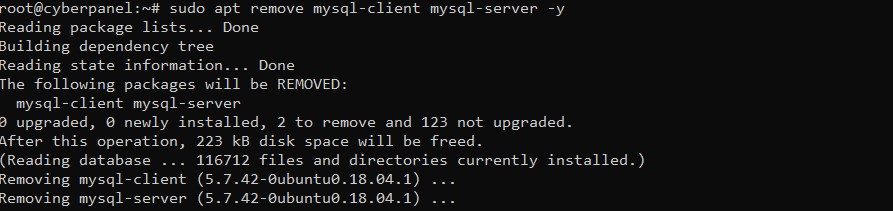
执行 auto-remove 和 auto-clean 命令消除冗余包并清除包缓存:

sudo apt autoremove -y sudo apt autoclean -y 
对于 Fedora,运行以下命令:
sudo dnf remove mysql-client mysql-server -y对于 CentOS、Rocky Linux 和 RedHat,运行以下命令:
sudo yum 删除 mysql-client mysql-server -y
删除残留数据
卸载MySQL后,后续操作涉及清除残留数据。 如果您打算保留数据,建议在继续删除之前创建备份,或者您可以选择重命名目录。
更改/var/lib/mysql目录的名称以保留数据以供将来使用:
sudo mv /var/lib/mysql /var/lib/mysql_directory_backup或者,通过运行以下命令删除 MySQL 相关目录:
sudo rm -rf /etc/apparmor.d/abstractions/mysql /etc/apparmor.d/cache/usr.sbin.mysqld /etc/mysql /var/lib/mysql /var/log/mysql* /var/log/ upstart/mysql.log* /var/run/mysqld
删除 MySQL 用户和 MySQL 组:
根除 mysql 用户并删除 mysql 组(如果存在)。 执行以下命令:
sudo deluser --remove-home mysql sudo delgroup mysql将出现以下输出:

完成上述步骤后,您已经有效地从 Linux 系统中卸载了 MySQL。
在 Windows 上执行 MySQL 卸载
请按照以下说明从 Windows 操作系统卸载 MySQL:
使用 Windows 键搜索命令提示符。 使用管理员权限启动应用程序。
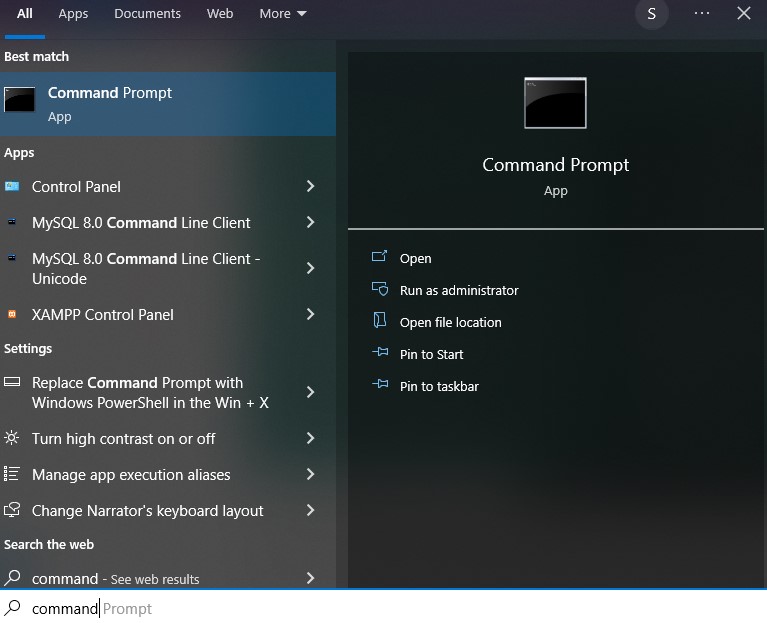
在继续卸载之前,请确保 MySQL 服务器已停止。 停止它的最简单方法是使用mysqladmin命令,该命令在 MySQL 安装过程中自动安装。 在命令提示符中,导航到 MySQL 安装文件夹中的 bin 目录。 作为说明,默认路径是:
cd C:\Program Files\MySQL\MySQL Server 8.0\bin 
现在运行以下命令,它将提示您输入密码,并在收到确认后关闭活动服务器。
mysqladmin -u root -p shutdown 
随后,访问控制面板。 使用 Windows 键搜索“控制面板”,然后按 Enter 键启动该应用程序。
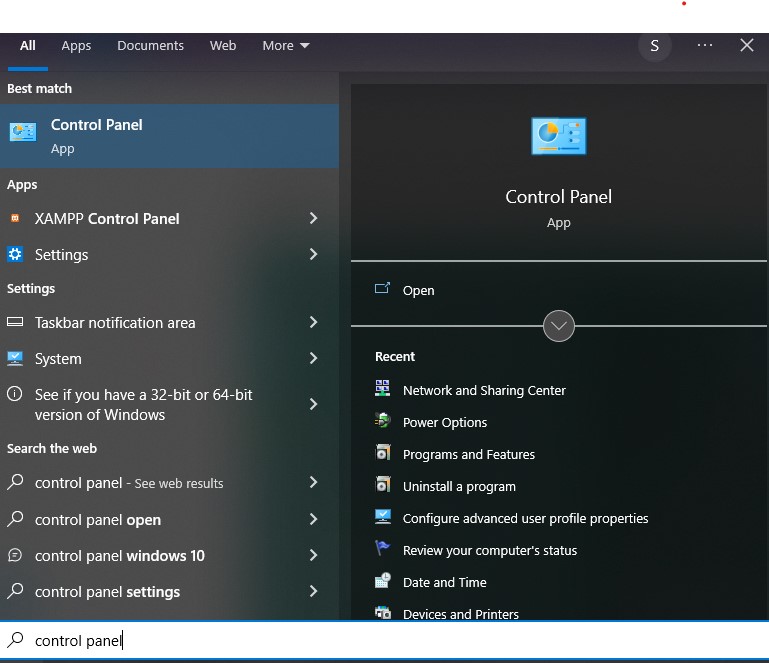
访问“程序和功能”部分。
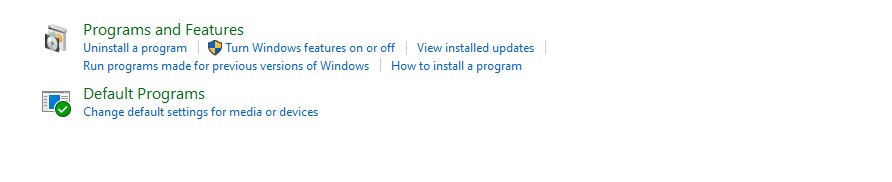
在已安装程序的列表中,识别 MySQL 和任何关联的应用程序。 对于每个项目,单独单击并选择“卸载”选项。 对于每个提示,单击“是”并等待向导完成。

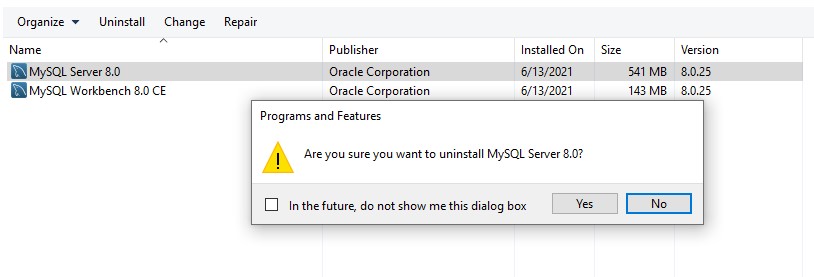
卸载所有 MySQL 组件后,继续删除所有残留数据目录。 请记住,这些目录之一可能是隐藏的,需要您在文件夹设置中启用“隐藏项目”选项。 要实现此目的,请使用文件资源管理器打开任何文件夹,导航到“查看”选项卡,然后标记“隐藏项目”选项,它应该显示该文件夹为空。

需要删除的目录包括:
- C:\程序文件\MySQL
- C:\Program Files (x86)\MySQL
- C:\ProgramData\MySQL
- C:\Users\[您的用户名]\AppData\Roaming\MySQL
卸载所有组件并删除剩余目录后,重新启动计算机以确保应用更改。
在 macOS 上执行 MySQL 卸载
继续按照下面提供的说明在 macOS 系统上卸载 MySQL:
- 访问系统偏好设置并选择 MySQL。 单击“卸载”按钮开始从系统中删除 MySQL。
- 单击位于 Dock 中的 Launchpad 图标,然后在搜索字段中输入“终端”。 从搜索结果中选择“终端”以打开新的终端窗口。
- 当您删除 MySQL 时,所有关联的数据库也将被删除。 如果您在 MySQL 中存储了重要数据,那么在继续操作之前创建文件备份至关重要。
要将数据库备份创建为文本文件,请使用mysqldump命令。 执行以下命令,输出将定向到名为 mysqlbackup.sql 的文件:
./mysqldump -u root -p --all-databases > mysqlbackup.sql4. 通过执行以下命令验证是否存在活动 MySQL 进程:
ps -ax | grep mysql使用提供的语法停止当前活动的进程:
kill [process_id]举例来说,要终止ttys001进程(如上图所示),请执行:
kill 970915.删除默认的 MySQL目录以及所有残留的目录和文件。 删除所有目录的行为非常重要,特别是在考虑安装较旧的 MySQL 版本时。 执行这些命令:
sudo rm /usr/local/mysql sudo rm -rf /usr/local/mysql sudo rm -rf /usr/local/var/mysql sudo rm -rf /Library/StartupItems/MySQLCOM sudo rm -rf /Library/PreferencePanes/MySQL* sudo rm -rf /Library/Receipts/mysql* sudo rm -rf /private/var/db/receipts/ mysql
6. 使用文本编辑器访问/etc/hostconfig文件并删除后续行:
MYSQLCOM=-YES-如果您的 macOS 版本缺少/etc/hostconfig文件,并且您的系统上不存在该文件,请随意忽略此步骤。 完成上述说明后,您已经从 macOS 系统中有效地卸载了 MySQL,并有效地清除了多余的文件。
常见问题解答 - 卸载 MySQL
MySQL常用在什么地方?
MySQL 在各种环境中都有应用,包括 Web 应用程序、内容管理系统 (CMS)、电子商务平台和数据仓库。 当高效的数据存储和管理至关重要时,就会选择它。
卸载MySQL前数据备份重要吗?
是的,卸载MySQL之前,数据备份至关重要。 卸载可能会导致数据丢失,而备份可确保您的重要数据保持完整以供将来使用或迁移。
MySQL卸载后可以重新安装吗?
是的,您可以在卸载MySQL后重新安装它。 请记住,重新安装 MySQL 可能涉及设置配置、从备份导入数据以及确保与应用程序的兼容性。
卸载MySQL能保证完全删除吗?
卸载 MySQL 通常会删除软件组件,但配置文件和数据目录可能会保留。 确保按照适当的步骤删除残留数据以实现完全卸载。
卸载MySQL前应注意哪些事项?
在卸载MySQL之前,请考虑数据备份的需要、对使用MySQL的应用程序的影响、未来安装或过渡的计划以及系统配置文件的重要性。
MySQL 卸载是否可逆?
卸载 MySQL 通常是可逆的,只需重新安装软件并从备份中恢复数据即可。 但是,必须仔细规划重新安装过程,以避免数据丢失或兼容性问题。
结论
在这个综合教程中,我们探索了从不同操作系统(包括 Linux、Windows 和 macOS)有效卸载 MySQL 的分步过程。 本教程为每个平台提供了详细的演练,确保用户可以顺利地从系统中删除 MySQL。 通过遵循这些说明,用户可以自信地了解 MySQL 卸载的复杂性,并根据自己的具体要求做出明智的决定。 无论您是 Linux 爱好者、Windows 用户还是 macOS 爱好者,本教程都会为您提供顺利执行卸载过程的知识,并为潜在的转换、优化或系统增强铺平道路。
相关内容
优化网站性能
控制垃圾评论的策略
